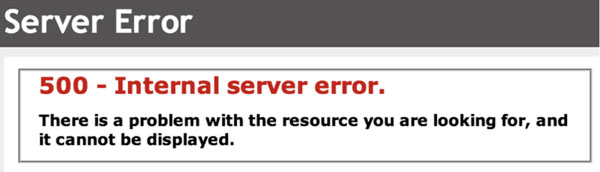5 分鐘內 PHP 更新後修復 WordPress 500 錯誤
已發表: 2022-09-26500 個內部服務器錯誤是您在使用 WordPress 時可能遇到的最令人沮喪的錯誤之一。 這幾乎可以意味著任何事情。 這並不意味著您無法修復它; 您可以,並且下面的修復之一應該能夠讓您的網站再次備份。
WordPress 已將其 PHP 版本從 7.0 升級到 8.0。 不幸的是,新版本的 PHP 導致一些插件以 500 錯誤阻止管理請求。
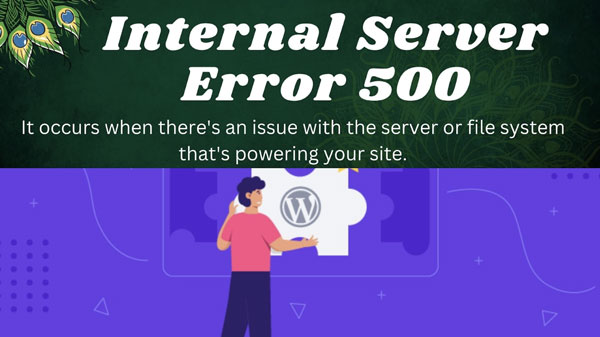
PHP 更新後出現 WordPress 500 錯誤的常見原因
- 新版本不兼容
- Woocommerce 插件不兼容
- PHP資源的內存限制低
- PHP庫的問題
- 添加防火牆和安全插件
- 插件或主題衝突
- .htaccess 規則
更新後急救檢查 WordPress PHP 錯誤 500。
為了使事情變得簡單和故障排除,您可以按照以下步驟操作。
- 將您的主題更改為 WordPress 默認主題,例如 222。
- 禁用所有插件。
- 將您的 PHP 版本降級到較早的穩定版本。
檢查 PHP 錯誤。 如果沒有錯誤,您可以調試每個調節步驟。
解決方案
正如您所發現的,出現 WordPress 500 錯誤的原因可能不同。 但是很多託管服務商會自動升級 PHP 版本。 它可能導致與當前版本的 WordPress 不兼容。
例如,如果您使用 WordPress 5.1.2 並且主機自動更新到 PHP 8.0.0,您可能會收到 500 錯誤。 在這種情況下,您需要恢復到有效的舊 PHP 版本。
WooCommerce 插件不兼容
許多使用 WooCommerce 插件的電子商務和商店所有者都遇到了 500 個 PHP 錯誤。 某些版本的 PHP 和 WooCommerce 插件之間存在已知的不兼容性。 但是因為很多人都希望保留他們的購買交易和產品相關的界面。
在這種情況下,您可以嘗試與您的 PHP 版本兼容的其他 woo-commerce 插件。 否則,請遵循以下解決方案。
PHP 資源的低內存限制
從 PHP 7.3 更改為 7.4 或 8.0 後,您會收到 500 錯誤。 如果您使用 6.0.2 版本安裝新的 WordPress 站點,此錯誤可能會消失。 但這並不總是可能的。 您有一個需要修復 500 錯誤的現有站點。
您可以更新 WordPress 版本,然後升級到 PHP 版本。 檢查結果。 如果您仍然收到 500 錯誤,您可以嘗試其他解決方案。 memory_limit 和 post_max_size 的錯誤值可能是一個問題。 增加內存限制,一切順利。
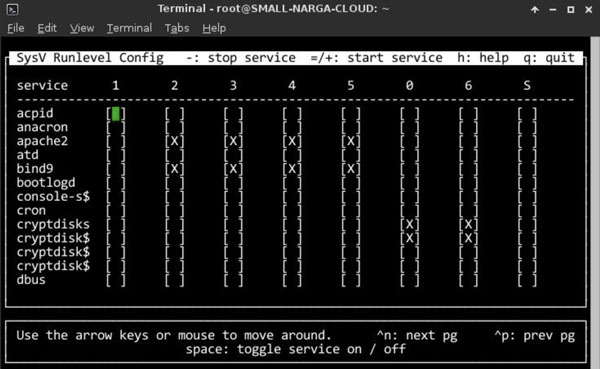
PHP 庫
一些 WordPress 開發人員和設計人員使用 PHP 庫來使表單和插件與 PHP 代碼和數據進行交互。 WooCommerce 和 PHP 7.4.2 似乎有一些問題。 例如,libiconv 庫在該版本中存在問題。
為此,您需要分別編譯代碼並鏈接 libiconv。 PHP 7.4.3 也可以解決這個問題。
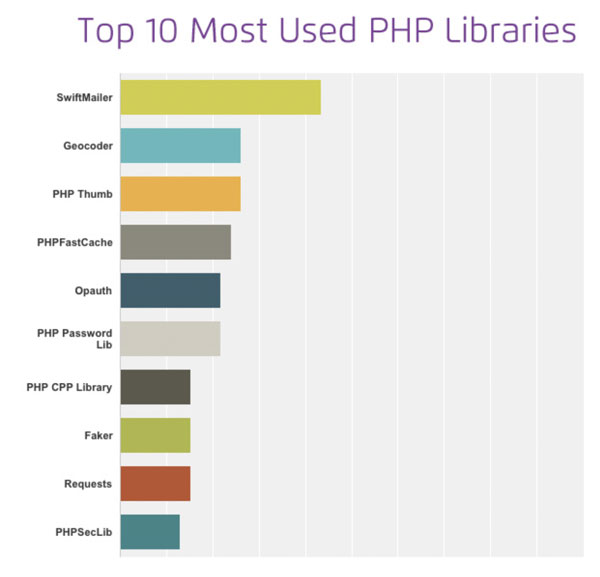
Wordfence 和其他安全插件
一些安全插件在安裝時會創建單獨的文件。 例如,WordFence 使用 .user.ini 等文件。 他們有通往 PHP 版本的路徑。 如果您將路徑更改為正確的版本,則可以解決問題。

在另一種情況下,您可以提高 PHP 內存限制以滿足插件的需求。 一些安全插件會佔用大量資源。 這就是為什麼你需要邁出這一步。
插件和主題衝突
當使用舊插件並更新新的 PHP 版本時,它們可能不兼容。 因此,與插件作者交談並詢問他兼容的 PHP 版本。 由於您不能為其他插件使用不同的 PHP 版本,因此如果需要,您需要禁用它。
否則,您需要恢復到舊的 PHP 版本。 它解決了許多情況下的 500 錯誤。
主題與數據庫和 PHP 交互。
為此,如果您的主題是舊的且未更新,您可能會遇到問題。 所以更新主題,然後升級PHP版本。 如果由於其他原因無法更新主題,請將 PHP 降級到更穩定的性能。
它應該可以解決 500 錯誤。
重命名 .htaccess 文件並更改規則
它是站點文件夾根目錄中的文件之一。 默認情況下,每個主機都會添加一些 WordPress 代碼。 其中一些添加了額外的代碼。
這就是問題出現的地方。 例如,iTheme 安全插件將 .htaccess 規則以代碼的形式添加到文件中。 但這可能會導致當前 PHP 版本出現 500 個問題。
為此,將 .htacess 文件重命名為 .htaccess_old 或 .htaccess_backup。 然後測試您的網站。 如果一切正常,那麼您需要修改您的 .htaccess 規則。
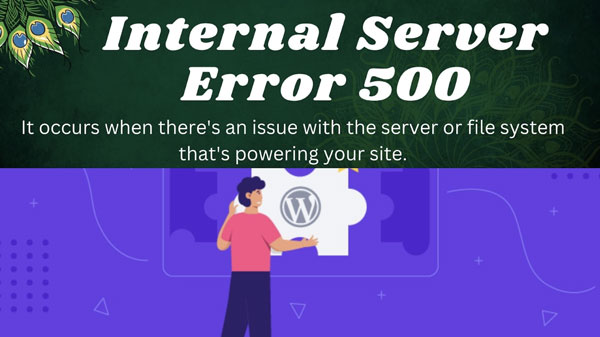
常問問題
如何修復 WordPress 上的錯誤 500?
首先,嘗試重新加載頁面。 如果這不起作用,請嘗試清除瀏覽器緩存。 如果這仍然不起作用,您可以嘗試訪問服務器的錯誤日誌,以查看是否有關於導致錯誤的原因的更多信息。 最後,如果一切都失敗了,您可以嘗試增加您的 PHP 內存限制。
如何修復 PHP 中的 500 個錯誤?
查找權限錯誤:如果您看到“500 內部服務器錯誤”消息,則可能是您的文件權限問題引起的。 要解決此問題,請將您的文件權限設置為 755。
檢查 WordPress 管理面板規則:如果您仍然看到“500 內部服務器錯誤”消息,可能是因為您的 WordPress 管理面板中的規則不正確。 只需轉到您的 WordPress 管理面板並刪除違規規則即可解決此問題。
什麼是 500 內部服務器錯誤 WordPress?
檢查主題或插件衝突:停用所有 WordPress 主題和插件,默認 WordPress 主題除外。 如果您可以訪問您的 WordPress 網站,則可能是由您安裝的插件或主題引起的。 嘗試一個一個激活每個插件,看看是否有任何改進。 如果您仍然遇到問題,請嘗試通過在 /wp-content/themes/ 中重命名當前主題的文件夾來切換到默認 WordPress 主題。
是什麼導致 PHP 出現 500 錯誤?
WordPress 500 錯誤可能由很多原因引起,但最常見的是您的虛擬主機存在問題。 如果您使用的是共享主機,例如 HostGator,您的站點可能與太多其他站點共享服務器。 這可能會導致服務器在嘗試連接到您的站點時超時。
500 錯誤的另一個常見原因是您的 PHP 腳本超出了服務器的內存限制。 如果您安裝了太多插件或者您的主題編碼不正確,則可能會發生這種情況。 如果您在 VPS 或專用服務器上,您可能需要在 php.ini 文件中增加內存限制。